Přidání vlastního typu pracovní položky (proces dědičnosti)
Azure DevOps Services | Azure DevOps Server 2022 – Azure DevOps Server 2019
Různé typy pracovních položek (WIT) slouží k plánování a sledování různých typů práce. Hlavním důvodem přidání vlastní pracovní položky je přizpůsobení webového formuláře a stavů pracovního postupu tak, aby splňovaly konkrétní obchodní případy použití. Nebo můžete přizpůsobit existující wit. Projekt obsahuje 9 nebo více pracovních položek, které můžete přizpůsobit na základě procesu použitého k vytvoření projektu.
Důležité
Model procesu dědičnosti je k dispozici pro projekty nakonfigurované tak, aby ho podporovaly. Pokud používáte starší kolekci, zkontrolujte kompatibilitu modelu procesu. Pokud je vaše místní kolekce nakonfigurovaná tak, aby používala místní model procesu XML, můžete ho použít jenom k přizpůsobení prostředí pro sledování práce. Další informace naleznete v tématu Volba modelu procesu pro kolekci projektů.
Například můžete chtít zaznamenat problémy zákazníků ve vlastním lístku s popiskem WIT.

Další informace o tom, co můžete přizpůsobit, najdete v tématu o přizpůsobení procesů a zděděných procesech.
Tip
Pokud chcete přizpůsobit jeden projekt, vždy začněte vytvořením zděděného procesu a migrací projektů do daného procesu. Poté se u projektu, který jste migrovali, automaticky zobrazí všechna přizpůsobení, která provedete v zděděných procesech.
Požadavky
Pokyny k přizpůsobení Azure Boards tak, aby odpovídaly vašim konkrétním obchodním požadavkům, najdete v tématu Konfigurace a přizpůsobení Azure Boards.
Požadavek organizace: Ujistěte se, že máte organizaci v Azure DevOps.
Oprávnění:
- Buďte členem skupiny Správci kolekcí projektů.
- Mít oprávnění na úrovni kolekce, jako je vytvoření procesu, odstranění, proces úpravy nebo odstranění pole z organizace nastavené na Povolit.
- Tato oprávnění umožňují upravovat procesy a pole v rámci vaší organizace.
Požadavek na model procesu projektu:
- Ujistěte se, že máte model procesu dědičnosti pro kolekci projektů, ve které je projekt vytvořen.
Oprávnění:
- Buďte členem skupiny Správci kolekcí projektů.
- Mít oprávnění na úrovni kolekce, jako je vytvoření procesu, odstranění, proces úpravy nebo odstranění pole z organizace nastavené na Povolit.
- Tato oprávnění umožňují upravovat procesy a pole v rámci vaší organizace.
Otevření nastavení procesu organizace
Přihlaste se ke své organizaci (
https://dev.azure.com/{yourorganization}).Vyberte
 Nastavení organizace.
Nastavení organizace.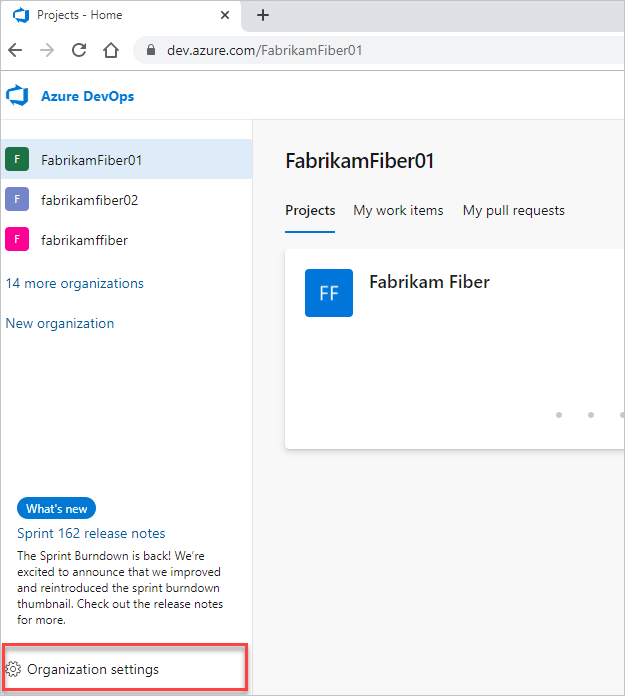
Vyberte možnost Proces.
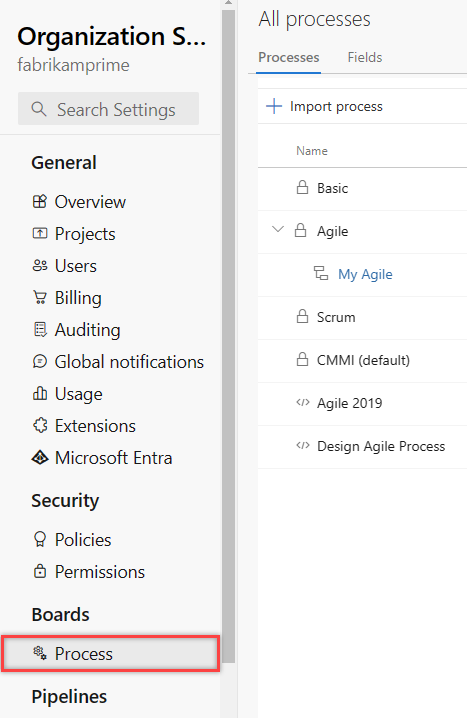
Přihlaste se ke své kolekci (
https://dev.azure.com/{Your_Collection}).Vyberte Nastavení kolekce nebo Nastavení správce.
Vyberte možnost Proces.
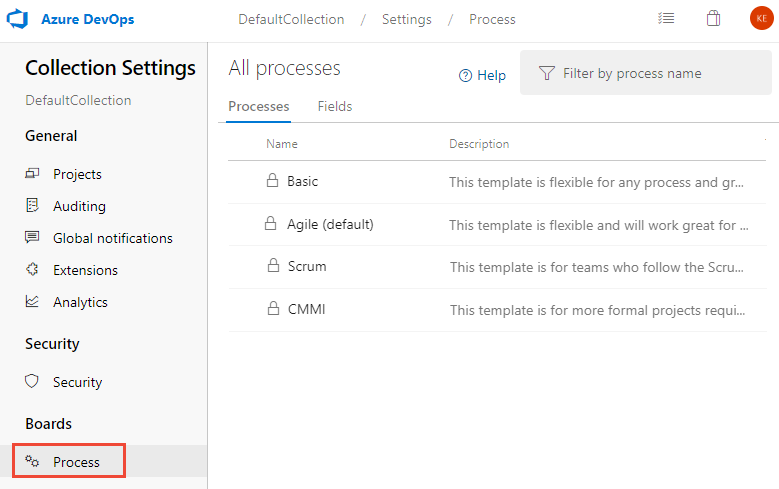
Vytvoření zděděného procesu
Další informace naleznete v tématu Vytvoření zděděného procesu.
Přidání typu pracovní položky
Na stránce Typy pracovních položek zvolte
 typ Nové pracovní položky.
typ Nové pracovní položky.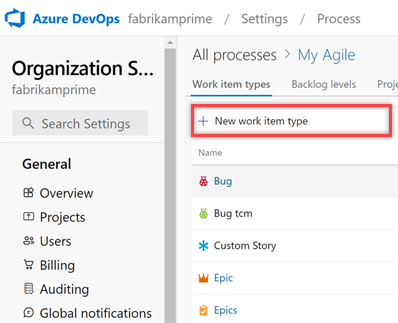
Pojmenujte wit a volitelně zadejte popis, ikonu a barvu. Ikona a barva, které zadáte, se zobrazí na webovém portálu, včetně formuláře pracovní položky a kdy se přidružené pracovní položky zobrazí v backlogu, panelech, výsledcích dotazu a dalších.
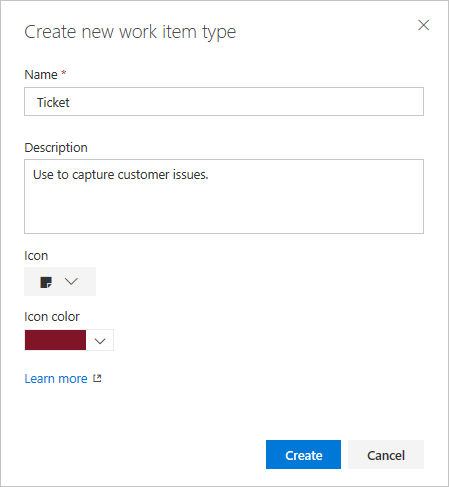
Zvolte Vytvořit , které chcete uložit.
Každá nová pracovní položka obsahuje předdefinovanou stránku s podrobnostmi s polem Popis a diskuzí, vývojem a souvisejícími pracovními skupinami. Přidali jsme také standardní prvky, které jsou součástí záhlaví formuláře, ale nejsou zobrazené ani upravitelné, jak je znázorněno na následujícím obrázku, stejně jako historie, odkazy a stránky přílohy. Další informace naleznete v tématu O pracovních položkách.
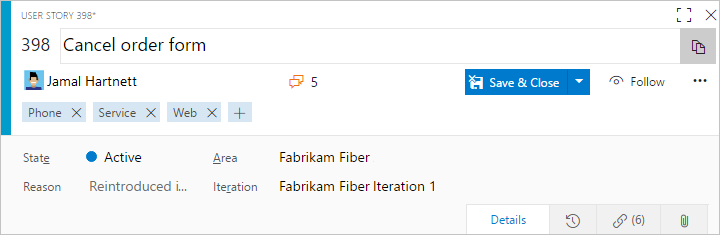
Pojmenujte pole a vyberte typ pole z některého z podporovaných datových typů. Názvy polí musí být jedinečné a nesmí být delší než 128 znaků. Další omezení najdete v tématu Co je pole? Jak se používají názvy polí? Volitelně přidejte popis.
Tady přidáme celočíselné pole označené jako Lístek zákazníka.

Mezi další datové typy, které můžete přidat, patří: rozevírací seznam, identita, formátovaný text, HTML a zaškrtávací políčko.
(Volitelné) Na kartě Možnosti určete, jestli je pole povinné, a zadejte výchozí hodnotu. Nebo nechte tyto prázdné.
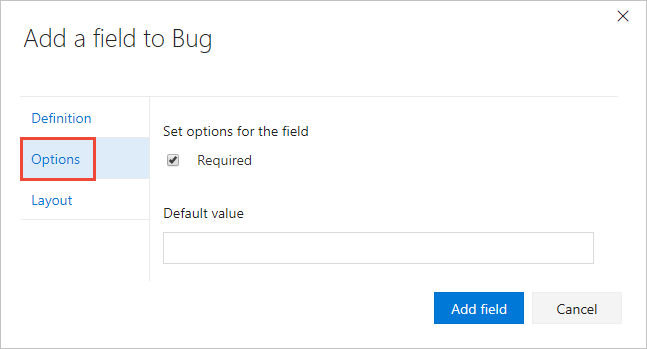
Když uživatel vytvoří pole Povinné, musí zadat hodnotu pole, aby ho mohli uložit. Výchozí hodnota, kterou zadáte, se nastaví při vytváření pracovní položky i při každém otevření pracovní položky a pole je prázdné.
(Volitelné) Na kartě Rozložení můžete zadat jiný popisek formuláře než název pole. Můžete také zvolit stránku a skupinu, ve které se pole zobrazí ve formuláři.
Tady se rozhodneme přidat nové pole.
 Zvolte ikonu (Nová pole).
Zvolte ikonu (Nová pole).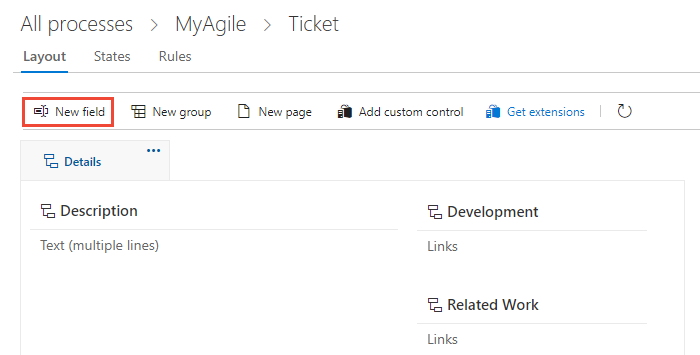
Tady přidáme pole Customer Ticket (Lístek zákazníka) do nové skupiny s popiskem Customer focus(Fokus zákazníka).
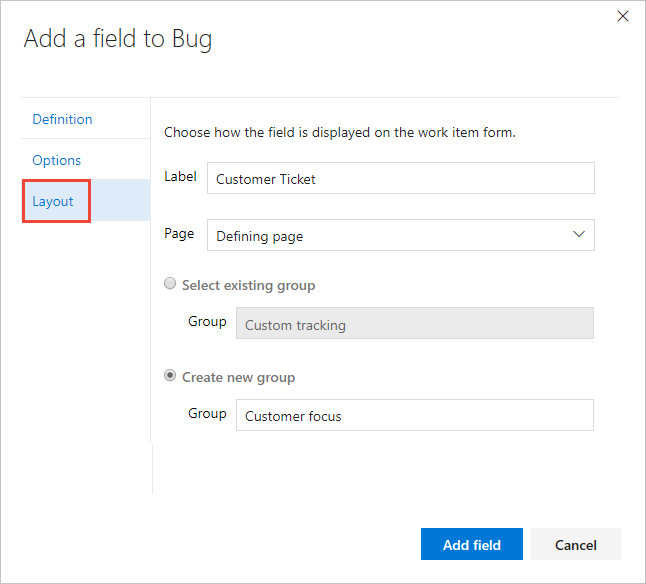
Chcete-li pole dokončit, zvolte Přidat pole . Pokud jste nezadali jeho umístění rozložení, přidá se do první skupiny polí ve formuláři rozložení.
Tip
Jakmile přidáte pole, můžete ho přetáhnout na stránku a přemístit ho ve formuláři. Pokud máte několik polí, která chcete přidat na vlastní stránku nebo skupinu, můžete nejdřív přidat tyto prvky a pak přidat pole.
Ověření vlastního nastavení, které jste provedli
Doporučujeme vytvořit testovací projekt a použít na něj vlastní zděděný proces, abyste ověřili provedené změny.
Otevřete stránku Všechny procesy a zvolte ... Místní nabídka pro proces, který chcete použít, a pak vyberte Nový týmový projekt.
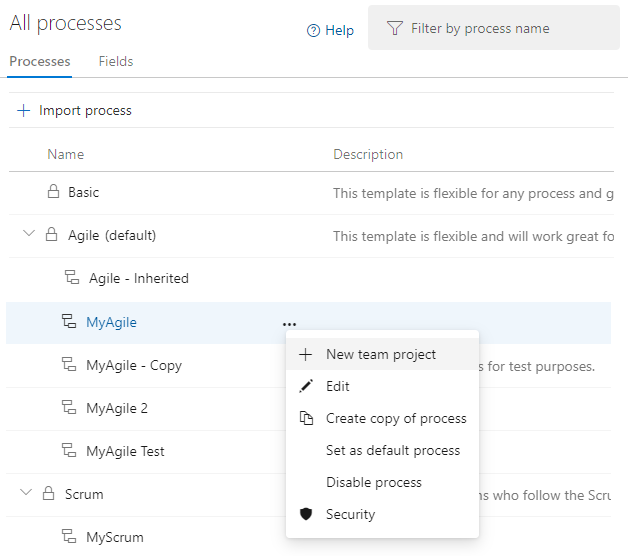
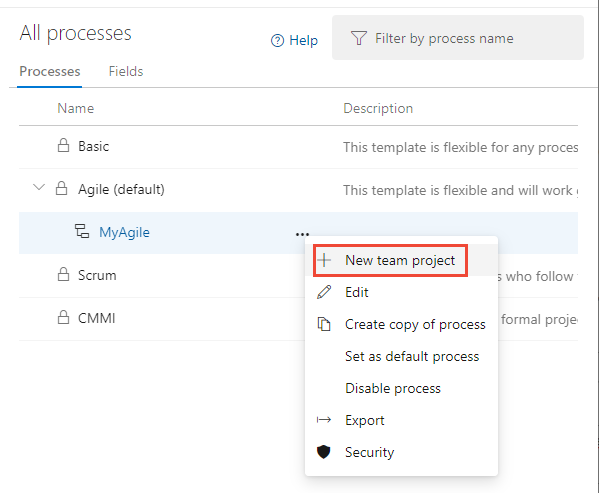
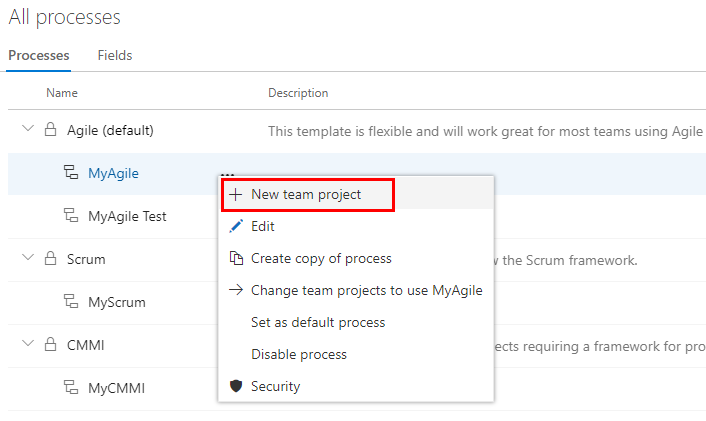
Otevře se stránka Vytvořit nový projekt. Vyplňte formulář
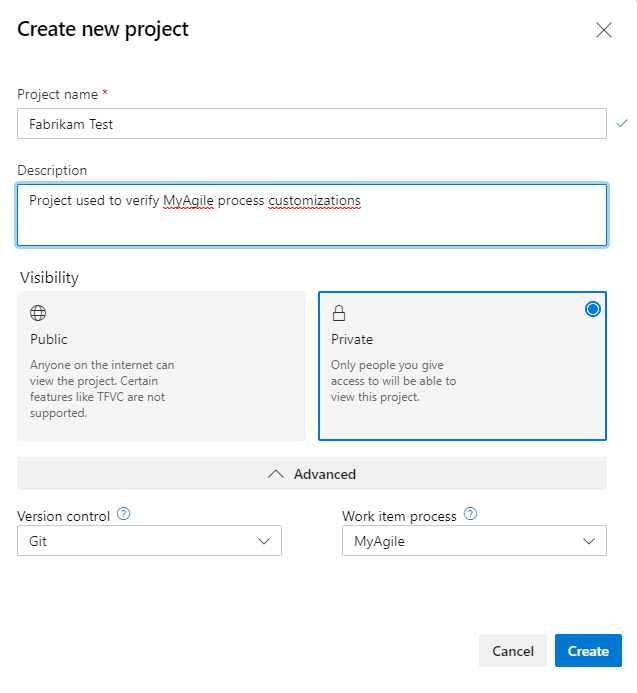
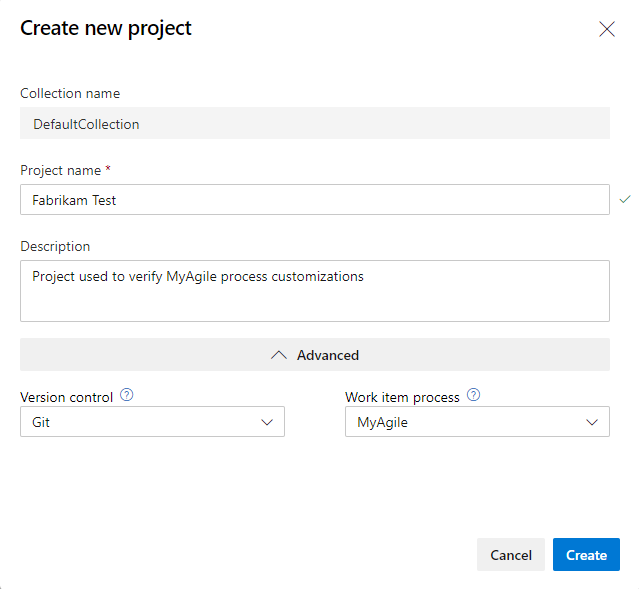
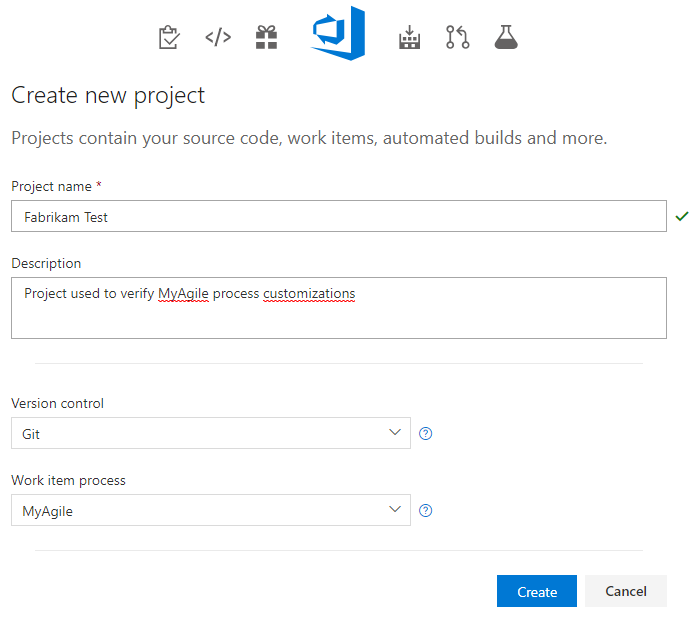
Otevřete pracovní položky. (1) Zkontrolujte, zda jste vybrali správný projekt, a pak (2) zvolte Pracovní>položky.
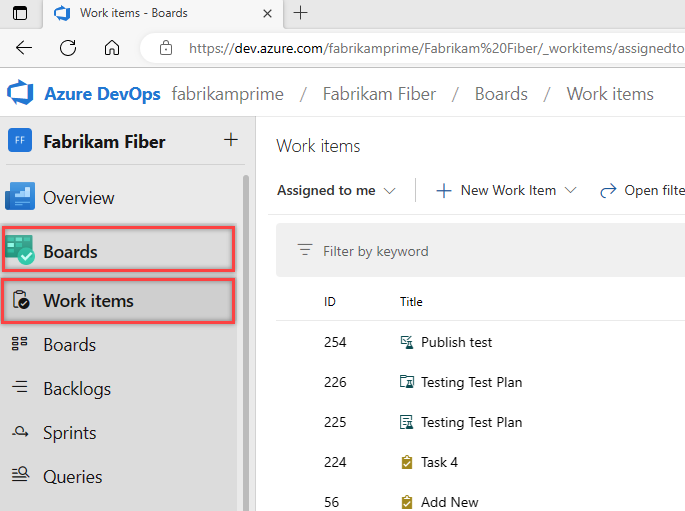
Vyberte položku WIT, kterou jste přizpůsobili. Tady zvolíme Lístek.
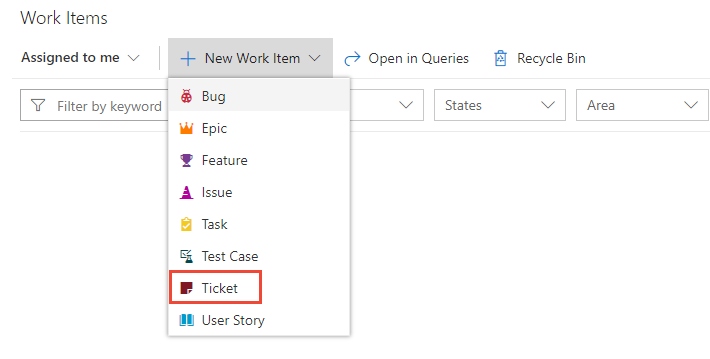
Pokud vlastní wit nevidíte, aktualizujte prohlížeč, abyste měli jistotu, že zaregistruje všechny vlastní změny, které jste udělali.
Ověřte, že se přidané pole zobrazí ve formuláři. Všimněte si, že ikona (vykřičník) označuje, že
 je pole povinné.
je pole povinné.
Použití přizpůsobeného procesu na projekt
Po ověření vlastních nastavení teď můžete tento proces použít u stávajícího projektu.
Tip
Při přizpůsobení wiT se všechny projekty, které odkazují na zděděný proces, který upravujete, automaticky aktualizují tak, aby odrážely vlastní položky, které jste přidali. Pokud chcete zobrazit vlastní nastavení, aktualizujte webový prohlížeč.
Pro proces aktuálně používaný projektem zvolte počet projektů.
Tady otevřete nabídku pro agilní výchozí proces.

Otevřete ... Místní nabídka projektu, který chcete změnit, a zvolte možnost Změnit proces .
Zde otevřeme nabídku pro MyFirstProject1.
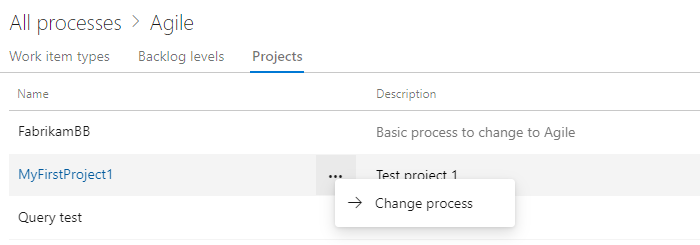
V dialogovém okně Změnit proces projektu zvolte proces z nabídky možností. A pak zvolte Uložit.
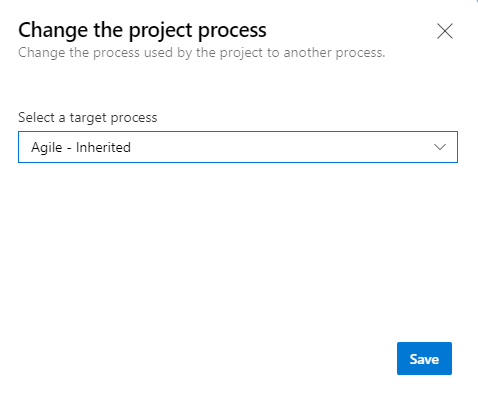
Otevřete ... místní nabídka pro proces a zvolte změnit týmové projekty... .
Tady otevřeme nabídku pro zděděný proces MyAgile.
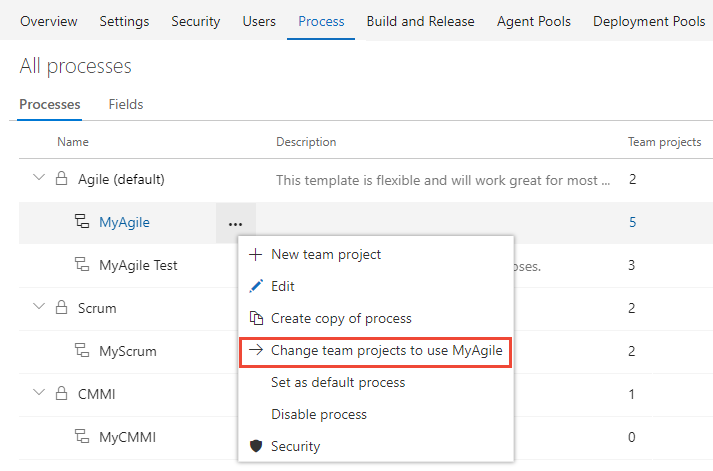
Zaškrtněte políčko u těchto projektů, které chcete změnit, aby používaly agilní proces. Systém zobrazí seznam pouze projektů, které jsou platné pro aktuální proces.
Zde se rozhodneme použít agilní proces pro projekty Fabrikam Fiber A a Fabrikam Fiber. Ve sloupci Dostupné projekty se zobrazí pouze ty projekty vytvořené z agilního procesu nebo projekty, které dědí z Agilního procesu.
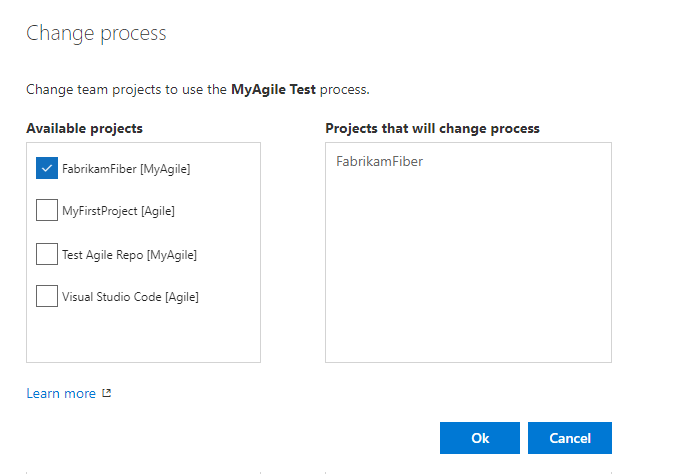
Jakmile potvrdíte, že projekty, které chcete změnit, jsou správné, zvolte OK.
Otázky a odpovědi
Otázka: Návody získat vlastní typ pracovní položky, který se má zobrazit v backlogu?
A: Upravte backlog požadavku tak, aby zahrnoval vlastní typ pracovní položky. Podrobnosti najdete v tématu Přizpůsobení backlogů nebo panelů, úprava nebo přejmenování backlogu požadavků.
Poznámka:
Úroveň backlogu, do které přidáte vlastní typ pracovní položky, určuje nadřazené typy pracovních položek pro typ pracovní položky.
Zkuste toto další
Související články
Poznámka:
Zkontrolujte změny zděděné procesy prostřednictvím protokolu auditu. Další informace najdete v tématu Přístup, export a filtrování protokolů auditu.